Win7自带的桌面便签如何设置关闭提醒教程
摘要:最近有win7用户反映不知道如何关闭Win7电脑自带的桌面便签的提醒,下面小编就为大家讲解如何操作,需要的朋友快来试试吧。操作步骤:按Win...
最近有win7用户反映不知道如何关闭Win7电脑自带的桌面便签的提醒,下面小编就为大家讲解如何操作,需要的朋友快来试试吧。
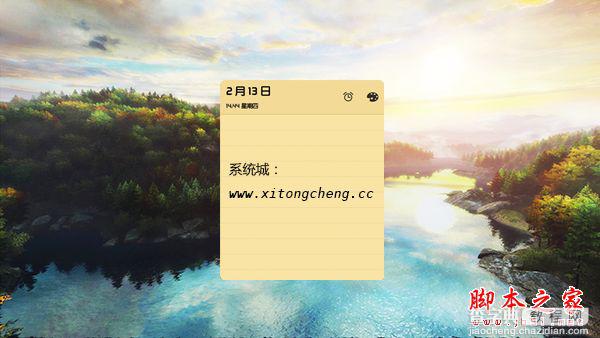
操作步骤:
按Win+R键,打开运行,输入regedit,点击确定
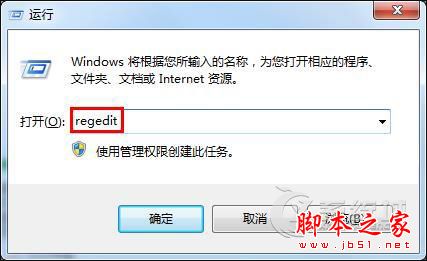
在注册表编辑器界面中,展开至HKEY_CURRENT_USERSoftwareMicrosoftWindowsCurrentVersionAppletsStickyNotes
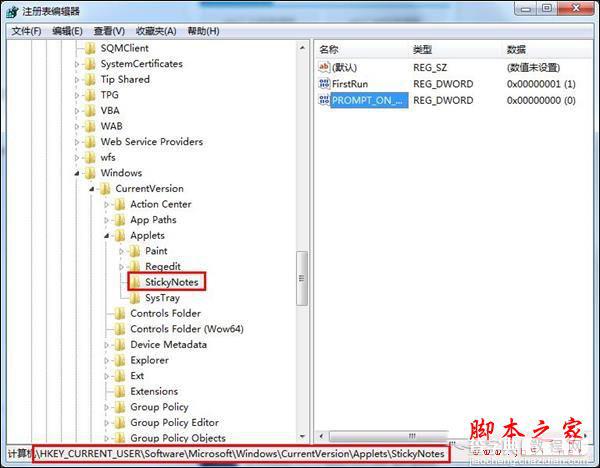
在右侧找到并双击打开PROMPT_ON_DELETE,将数据数值修改为“00000001”,点击确定即可win7系统自带便签
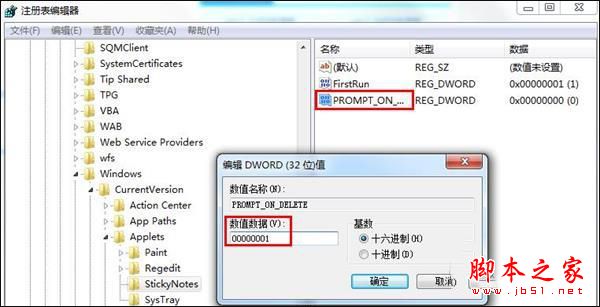
以上就是查字典教程网小编为大家讲解的关于Win7系统自带的桌面便签设置关闭提醒的方法,需要的用户快来试试吧,想了解更多精彩教程请继续关注查字典教程网!
【Win7自带的桌面便签如何设置关闭提醒教程】相关文章:
★ win8如何彻底关闭uac win8彻底关闭烦人的uac图解教程
★ Win10如何卸载电影和电视?Win10卸载电影和电视的方法教程
★ Win10一周年更新版无法关闭Cortana? 使用注册表关闭的教程
★ Win10一周年更新桌面版最低配置要求曝光 运行内存最低2GB
★ Win7玩英雄联盟提示error错误/画面只显示一半如何解决
